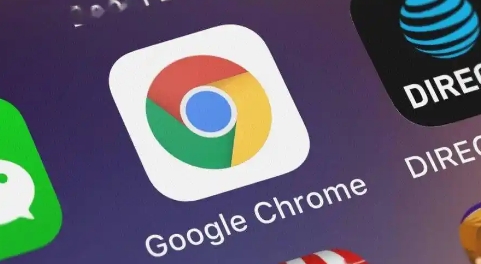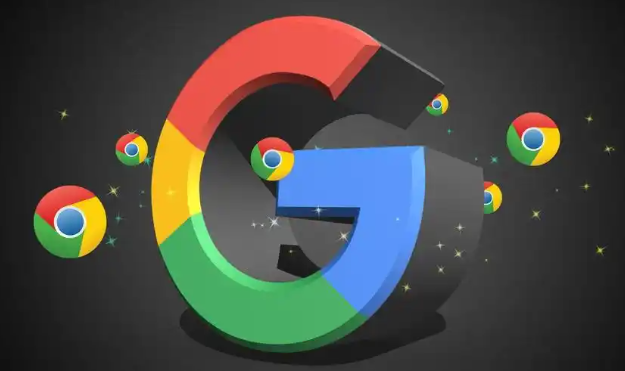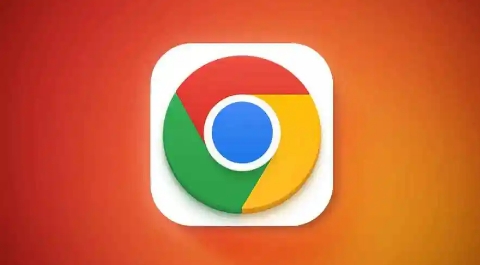当前位置:
首页 >
Google Chrome下载插件影响网页加载的修复办法
Google Chrome下载插件影响网页加载的修复办法
时间:2025年06月17日
来源: 谷歌浏览器官网
详情介绍
1. 禁用并重新启用插件:打开Chrome浏览器,点击右上角三个点图标,选择“更多工具”,再点击“扩展程序”。在已安装的扩展程序列表中,找到可能影响网页加载的插件,点击其右侧的开关按钮,将其关闭,等待片刻后再打开,看是否能恢复正常加载。
2. 更新插件:点击插件下方的“详情”按钮,进入插件的设置页面。检查是否有相关的更新选项,若有则进行更新,以确保插件为最新版本,可能修复因版本过低导致的加载问题。
3. 检查插件设置:找到出现问题的插件,检查其设置是否正确,有些插件可能需要特定的权限或配置,错误的设置可能导致网页加载异常。
4. 清理浏览器缓存和历史数据:在Chrome浏览器中,点击右上角三个点,选择“设置”,在设置页面中找到“隐私设置和安全性”一栏,点击“清除浏览数据”,选择清除缓存的数据,然后重新尝试加载网页,这有助于解决因缓存数据错误或过多导致的网页加载问题。
5. 禁用不必要的插件:若同时安装了多个插件,可暂时禁用部分不常用的插件,减少资源占用,以确定是否是某个特定插件影响了网页加载速度。
6. 通过Chrome应用商店查看反馈:通过Chrome应用商店搜索该插件,查看是否有其他用户反馈类似问题及解决方法,若插件存在兼容性问题,可能需要更换其他类似的插件来替代使用。

1. 禁用并重新启用插件:打开Chrome浏览器,点击右上角三个点图标,选择“更多工具”,再点击“扩展程序”。在已安装的扩展程序列表中,找到可能影响网页加载的插件,点击其右侧的开关按钮,将其关闭,等待片刻后再打开,看是否能恢复正常加载。
2. 更新插件:点击插件下方的“详情”按钮,进入插件的设置页面。检查是否有相关的更新选项,若有则进行更新,以确保插件为最新版本,可能修复因版本过低导致的加载问题。
3. 检查插件设置:找到出现问题的插件,检查其设置是否正确,有些插件可能需要特定的权限或配置,错误的设置可能导致网页加载异常。
4. 清理浏览器缓存和历史数据:在Chrome浏览器中,点击右上角三个点,选择“设置”,在设置页面中找到“隐私设置和安全性”一栏,点击“清除浏览数据”,选择清除缓存的数据,然后重新尝试加载网页,这有助于解决因缓存数据错误或过多导致的网页加载问题。
5. 禁用不必要的插件:若同时安装了多个插件,可暂时禁用部分不常用的插件,减少资源占用,以确定是否是某个特定插件影响了网页加载速度。
6. 通过Chrome应用商店查看反馈:通过Chrome应用商店搜索该插件,查看是否有其他用户反馈类似问题及解决方法,若插件存在兼容性问题,可能需要更换其他类似的插件来替代使用。